Om du har glömt lösenordet Windows XP administratörskonto eller konto för att logga in på din dator, kan du återställa Windows XP-lösenordet för att återvända till din dator. Absolut, jag kommer att introducera de gratis sätten och Windows XP-verktyget för återställning av lösenord för att möta allas behov.
- Del 1. Windows XP Lösenordsåterställning gratis
- Del 2. Återställ Windows XP-lösenordet med PassFab 4WinKey
Del 1. Windows XP Lösenordsåterställning gratis
När du installerar Windows XP finns det ett inbyggt administratörskonto. Detta konto är inte lösenordsskyddat. Men om du skapar ett annat användarkonto döljs administratörskontot automatiskt från inloggningsskärmen. Om du använder ett användarkonto och har glömt lösenordet, här är en guide för återställning av lösenord för Windows XP.
Alternativ 1. Använda kommandotolken
- Steg 1: Klicka på Start > Alla program > Tillbehör > Kommandotolken.
- Steg 2: Återställ här glömt administratörslösenord Windows XP genom att ange följande kommando: net user username (mellanslag) nytt lösenord
- Steg 3: Nu kan du logga in på det användarkonto som du har glömt lösenordet till med det nya lösenordet.
Alternativ 2. Gå in i felsäkert läge
- Starta datorn genom att trycka på "F8". Du kommer till skärmen "Advance Boot Options". Välj här felsäkert läge och tryck på Enter. Du kommer nu att se standardadministratörskontot visas på inloggningsskärmen. Nu kan du återställa lösenordet för alla användarkonton, inklusive glömt administratörslösenord Windows XP.
- Starta datorn normalt. På välkomstskärmen i Windows XP trycker du två gånger på Ctrl + Alt + Delete. Den traditionella inloggningsskärmen ska visas. Skriv "Administratör" i rutan Användarnamn och tryck på "OK". Med detta har du loggat in på administratörskontot och återställt Windows XP-lösenord för alla andra konton som du har missat lösenordet för och behöver skapa ett nytt lösenord.
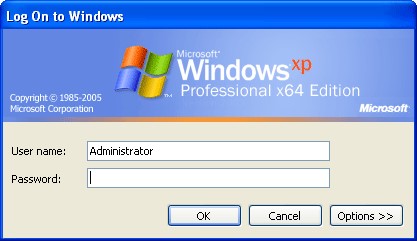
Del 2. Återställ Windows XP-lösenordet med PassFab 4WinKey
Om du ändrade administratörslösenordet på Windows XP kommer det att bli komplicerat. Om du skulle gå sönder din dator rekommenderar vi att du använder en professionell Windows lösenordsåterställningsverktyg för att återställa lösenordet. PassFab 4WinKey som ett av de mest populära verktygen på marknaden, kommer det att hjälpa dig att lösa Windows XP-problem med glömt lösenord på kort tid.
Steg för att använda PassFab 4WinKey för att återställa Windows XP-lösenord:
1. Steg för att skapa en startbar disk/USB-flashenhet
- Steg 1: Ladda ner och installera PassFab 4WinKey på Windows PC/Mac som du kan ha åtkomst till.
- Steg 2: Välj ett startmedium (USB/DVD/CD) och klicka på "Bränn".

Nu när en startbar enhet har skapats, ska man fortsätta enligt följande guide för att återställa lösenordet.
2. Starta om datorn med startbar disk
- Steg 1: Sätt i startbar USB eller CD/DVD till din låsta Windows-dator.
- Steg 2: Starta om datorn och tryck på "F12" eller "ESC" för att gå in i Boot Menu Interface.
- Steg 3: En lista med startval visas på skärmen, inklusive USB/CD/DVD som du har satt i. Välj den enhet du har infogat. Välj den startenhet som du skapade i del 1 ovan.
- Steg 4: När du har angett det låsta Windows från startskivan, kommer ett lösenordsåterställningsgränssnitt att visas. Här får du ett alternativ för Windows XP admin lösenordsåterställning.

3. Återställ lösenordet för Windows XP
Efter ovanstående process, i denna del, ska man ställa in ett nytt lösenord som man har glömt från sin bärbara eller stationära dator.
- Steg 1: Välj Windows XP och välj alternativet "Återställ kontolösenord".

- Steg 2: Välj administratörskontot från listan. Användarnamnet för detta konto ska visas i rutan "Användarnamn". Dessutom genereras ett nytt standardlösenord automatiskt och visas i rutan "Lösenord". Du kan antingen använda standardlösenordet eller ange ett nytt lösenord i rutan "Nytt lösenord" och återställa lösenordet.

- Steg 3: Klicka på "Nästa" och det nya lösenordet ska återställas. På skärmen trycker du på "Starta om" för att starta om din dator och logga in på Windows XP med nytt lösenord.

Slutsats
Så i slutet av denna artikel måste man vara väl insatt i hur man återställer Windows XP-lösenordet. Dessutom är det också viktigt att veta när du ska välja gratis sätt eller betalverktyg. Om en glömt administratörslösenord , sedan PassFab 4WinKey, den bästa Windows lösenordsåterställningsverktyg , ska vara en stor räddare för användaren. Tack för att du läser.



